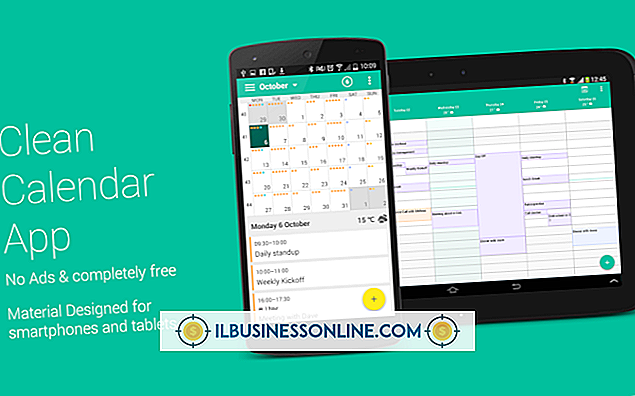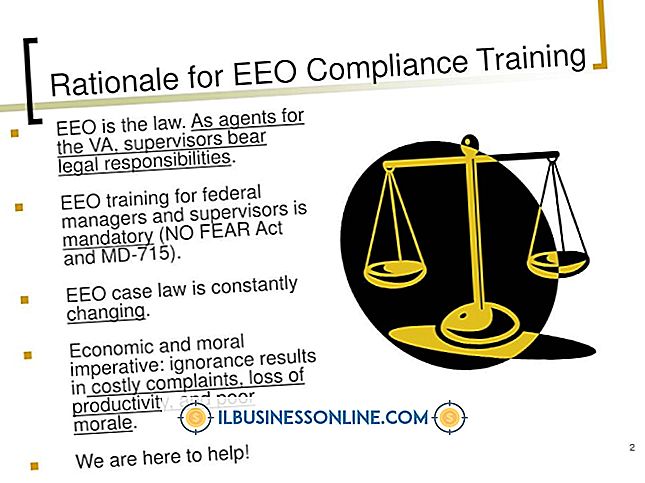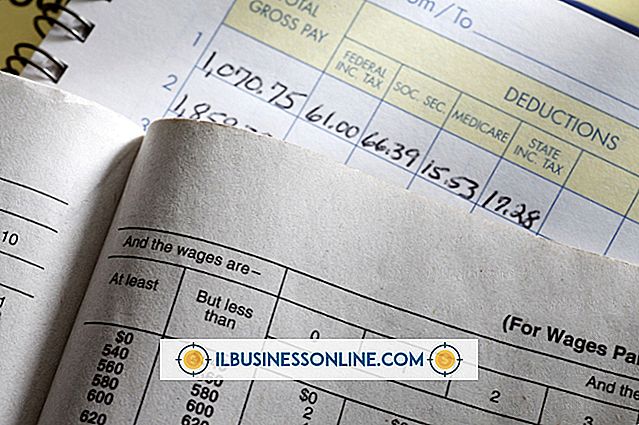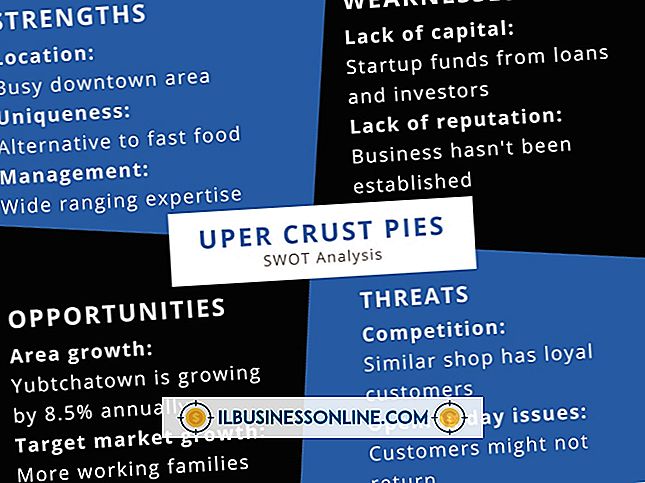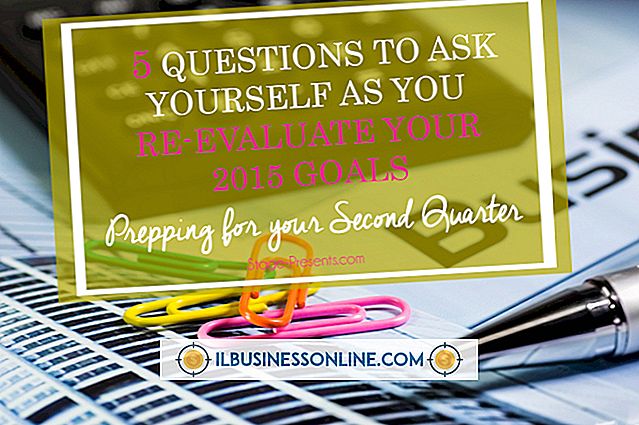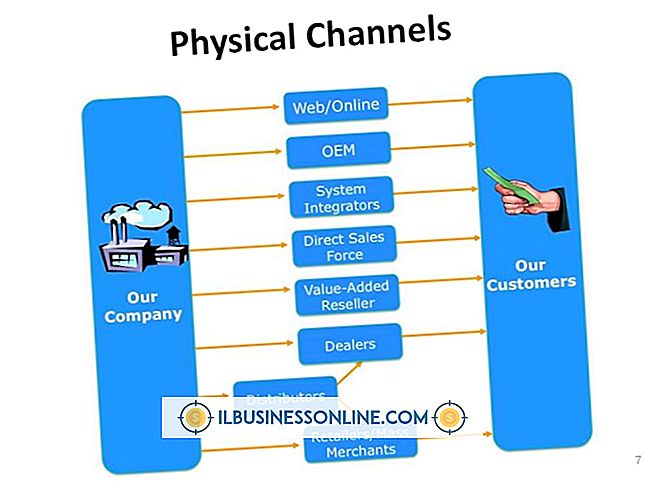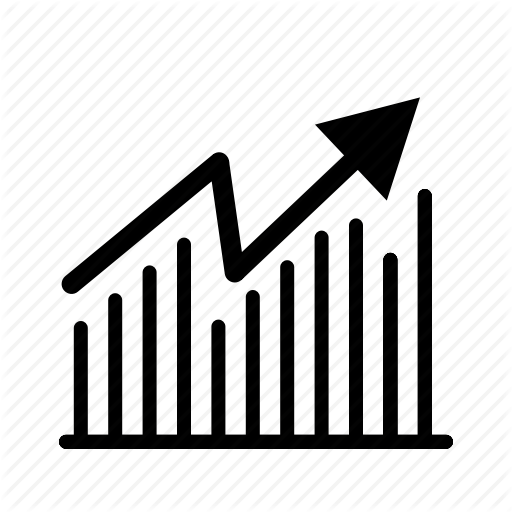Cara Menggunakan VersaCheck Dengan QuickBooks

Perangkat lunak VersaCheck, dikombinasikan dengan produk kertas VersaCheck, memungkinkan Anda untuk membuat dan mencetak cek yang terlihat profesional di komputer kantor Anda. VersaCheck juga berfungsi dengan QuickBooks, dan cek yang Anda cetak tercermin dalam transaksi QuickBooks Anda. Ikon printer VersaCheck yang dapat Anda pilih di QuickBooks memformat informasi yang dicetak dengan benar pada kertas cek.
1.
Masukkan CD instalasi VersaCheck ke drive disk komputer Anda untuk meluncurkan wizard instalasi.
2.
Instal perangkat lunak VersaCheck di komputer Anda menggunakan pengaturan default. Klik "Selesai" ketika instalasi selesai.
3.
Memuat kertas cek VersaCheck ke dalam baki kertas printer Anda.
4.
Luncurkan perangkat lunak akuntansi QuickBooks Anda.
5.
Klik untuk memilih file perusahaan Anda, dan kemudian klik "Buka."
6.
Klik menu "Perbankan" dan pilih "Tulis cek."
7.
Klik untuk memilih rekening bank dari mana Anda ingin mengeluarkan cek dari menu drop-down Rekening Bank.
8.
Klik untuk memilih penerima pembayaran dari menu tarik-turun "Bayar ke urutan".
9.
Masukkan jumlah cek di bidang centang "$".
10.
Klik "Cetak Cek."
11.
Klik untuk memilih "Printer VersaCheck" dari menu drop-down Nama Printer di kotak dialog Print Checks, dan kemudian klik untuk memilih gaya centang yang cocok dengan kertas cek VersaCheck Anda.
12.
Klik tombol "Cetak" untuk meluncurkan dialog opsi pencetakan VersaCheck.
13.
Klik untuk memilih rekening bank Anda, jika perlu.
14.
Klik untuk memilih printer fisik yang ingin Anda gunakan, dan kemudian klik "Cetak" untuk mencetak tanda centang pada kertas VersaCheck Anda.
Hal-hal yang Dibutuhkan
- CD instalasi VersaCheck
- Kertas cek VersaCheck